腾讯电脑管家电脑WiFi开启教学
时间:2021-02-18 15:06:17 作者:无名 浏览量:58
腾讯电脑管家(原名腾讯管家/QQ管家)是腾讯公司推出的一款电脑安全防护管理软件,腾讯电脑管家独创杀毒+管理,功能二合一,木马查杀升级为专业杀毒,全面兼容Windows8,运行更流畅,整体性能大幅提升,让您的电脑运行更稳定,强力修复工具,直击您经常遇到的电脑问题,一键轻松解决,完美修复。软件管理,系统清理能力提升3倍,电脑加速能力提升40%,查杀更彻底,一款杀软满足杀毒防护和安全管理双重需求,需要的朋友赶紧下载体验吧!
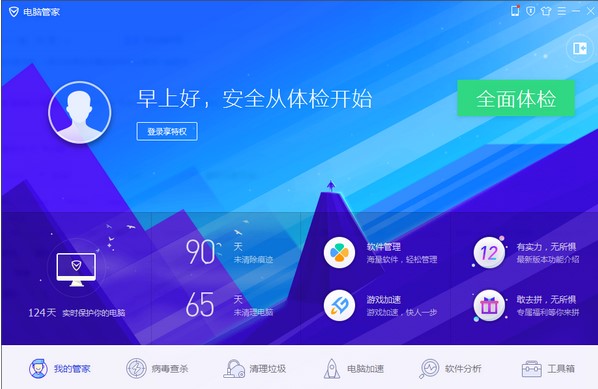
腾讯电脑管家功能特点
1、全新设计 大小随心
小界面轻巧便捷,简单易用零思考;
大界面经典专业,电脑信息全掌握;
2、专业守护 上网安心
安全云库、全新升级杀毒引擎;
腾讯电脑管家独有QQ帐号防御体系;
全面净化互联网雾霾,还你一个清亮的上网环境;

腾讯电脑管家电脑WiFi开启教学图2
3、清理严谨 流畅如新
深度清理电脑垃圾、冗余文件;
小火箭全场景一键加速,让电脑重回巅峰状态;
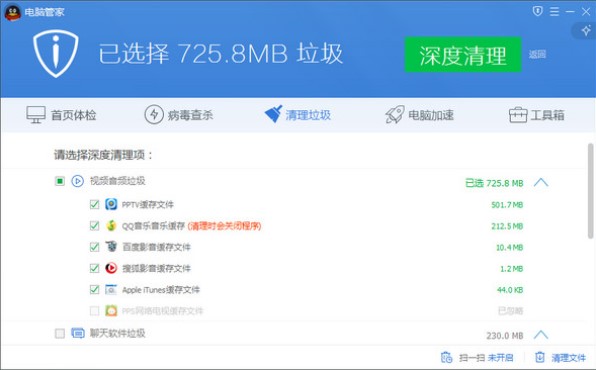
腾讯电脑管家电脑WiFi开启教学图3
4、简约方便 工具自定义
腾讯电脑管家工具箱支持小工具自定义,常用功能一触即达;
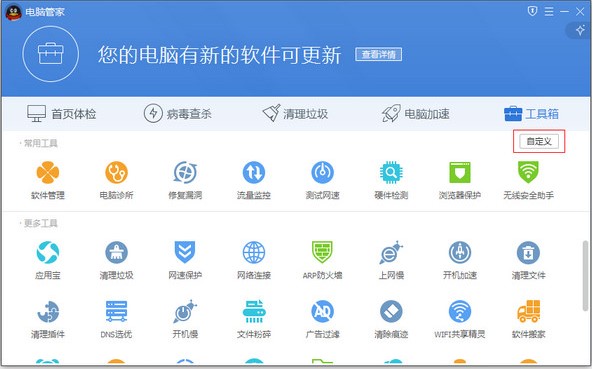
腾讯电脑管家电脑WiFi开启教学图4
腾讯电脑管家使用帮助
一、腾讯电脑管家怎么开WiFi?
1、首先鼠标双击在电脑上安装好的腾讯电脑管家快捷方式,进入软件主界面,如下图所示,我们点击界面右下角的工具箱选项, 进入工具箱界面。
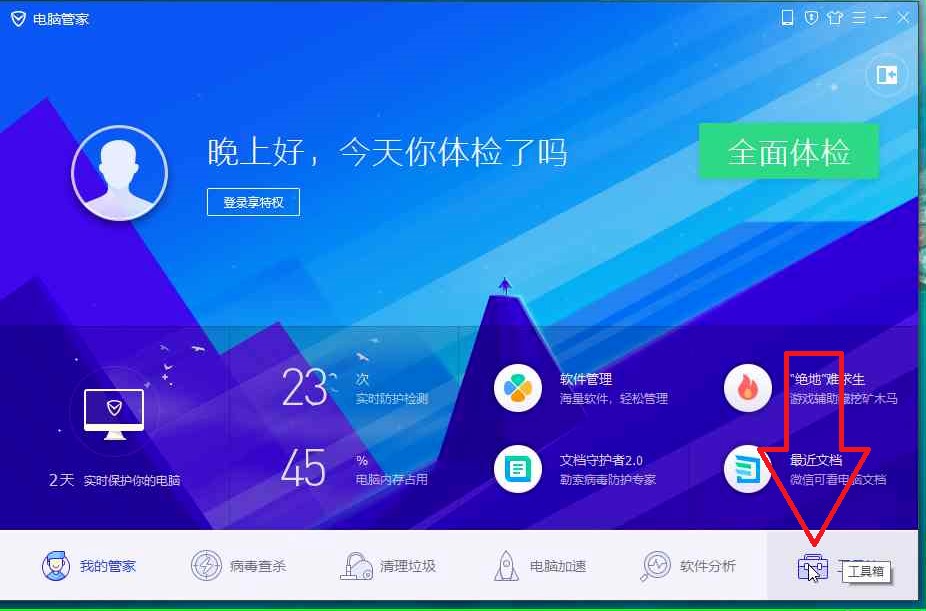
腾讯电脑管家电脑WiFi开启教学图5
2、进入腾讯电脑管家工具箱界面后,我们在界面的左侧可以看到有“常用”、“文档”、“上网”、“系统”、“软件”等选项,我们点击上网选项,然后在界面右侧会出现上网选项的具体内容。
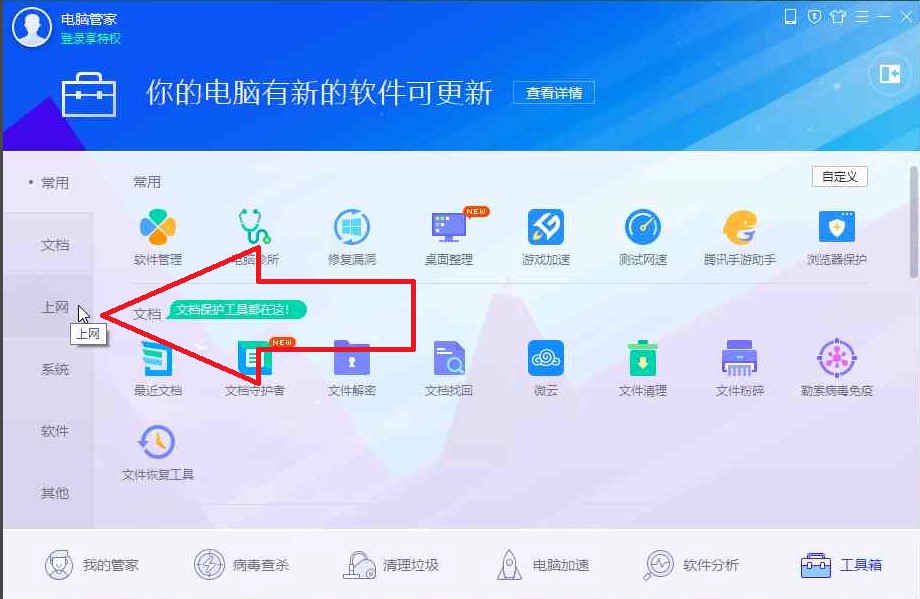
腾讯电脑管家电脑WiFi开启教学图6
3、点击“上网”标签后,我们在界面右侧可以看到“免费WiFi”功能,点击进入腾讯电脑管家的免费WiFi设置。
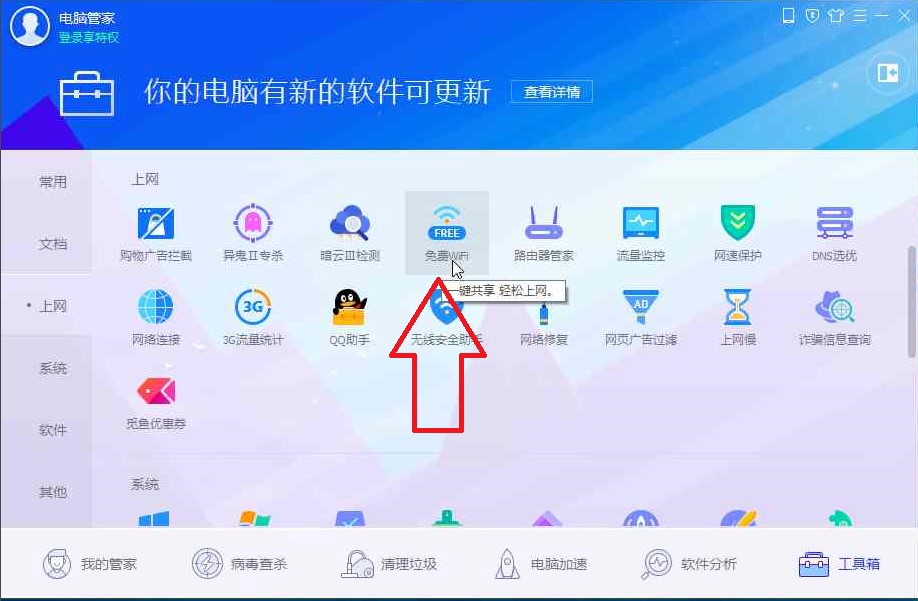
腾讯电脑管家电脑WiFi开启教学图7
4、在腾讯电脑管家的免费WiFi窗口,用户可以自行修改WiFi名称和WiFi密码。在下方还可以看到已经连接上的小伙伴和WiFi黑名单。如果不想让某个设备连接WiFi的话,可以将它加入黑名单,设置完成后点击界面上方的WiFi图标,就能打开WiFi免费使用了。

腾讯电脑管家电脑WiFi开启教学图8
腾讯电脑管家 13.4.20337.220 纯净版
- 软件性质:国产软件
- 授权方式:免费版
- 软件语言:简体中文
- 软件大小:74352 KB
- 下载次数:23139 次
- 更新时间:2021/2/18 3:40:17
- 运行平台:WinAll...
- 软件描述:腾讯电脑管家(原名:QQ电脑管家)是一款专业的系统安全保护软件、系统优化软件,除... [立即下载]
相关资讯
相关软件
电脑软件教程排行
- 破解qq功能和安装教程
- 怎么将网易云音乐缓存转换为MP3文件?
- 比特精灵下载BT种子BT电影教程
- 微软VC运行库合集下载安装教程
- 土豆聊天软件Potato Chat中文设置教程
- 怎么注册Potato Chat?土豆聊天注册账号教程...
- 浮云音频降噪软件对MP3降噪处理教程
- 英雄联盟官方助手登陆失败问题解决方法
- 蜜蜂剪辑添加视频特效教程
- 比特彗星下载BT种子电影教程
最新电脑软件教程
- 忆捷云盘官方版功能特点和安装教学
- 网吧帮官方下载新手使用帮助
- 腾讯电脑管家电脑WiFi开启教学
- 奇奕画笔2电脑版官方下载详情介绍
- PP助手安装教程介绍
- 狸窝DVD刻录软件使用教程
- 凡人psp视频转换器下载使用帮助
- 豪迪QQ群发器安装教程介绍
- 笨笨家庭记账本下载使用教学
- 联想杀毒官方下载
软件教程分类
更多常用电脑软件
更多同类软件专题







